Epson STYLUS COLOR 680 User Manual [no]
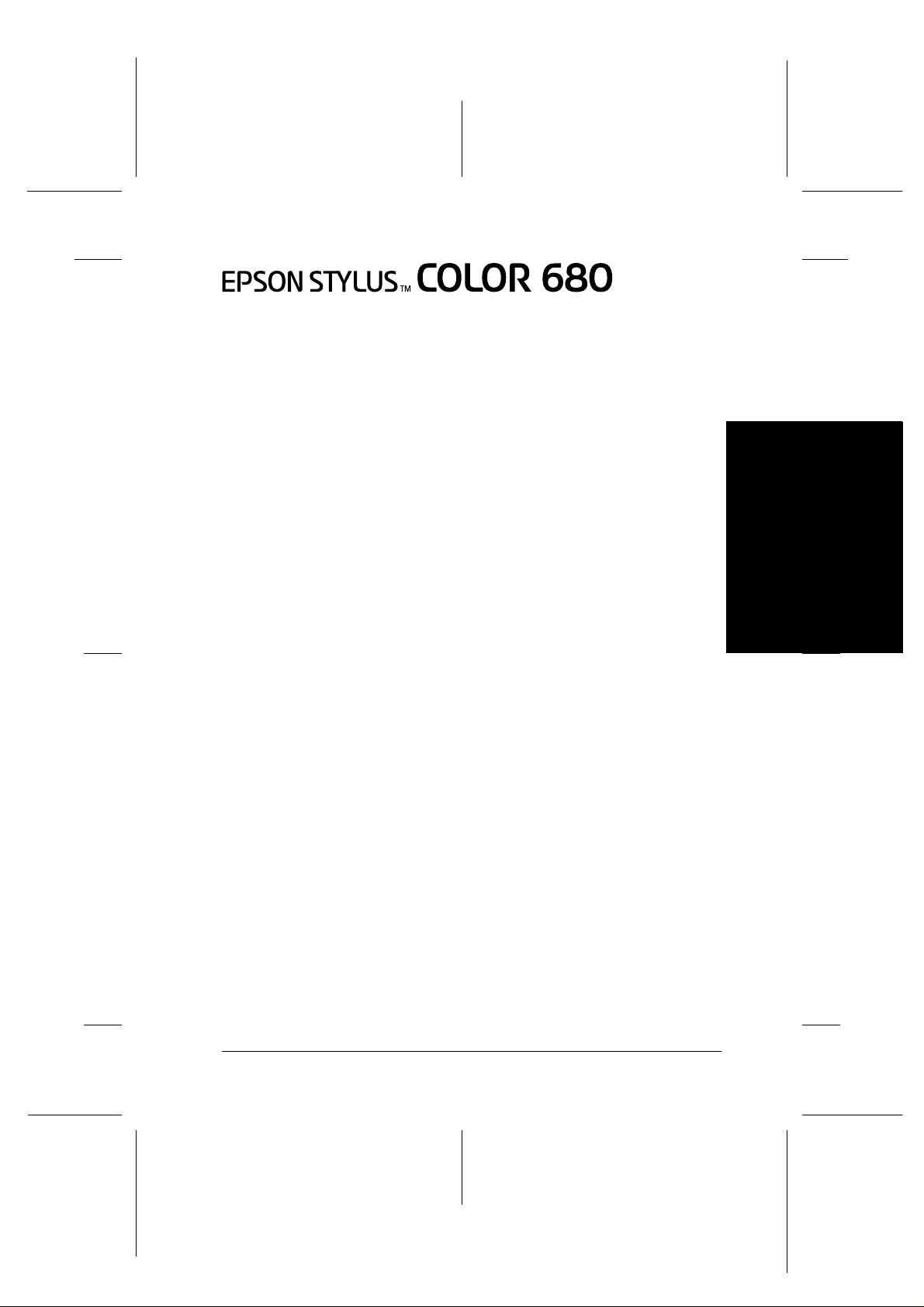
Proof Sign-off:
A.Nagasawa CRE S.Tsukada_______
N.Nomoto _______
R.Thomson _______
Fargeblekkskriver
Alle rettigheter er forbeholdt. Dette dokumentet skal ikke mangfoldiggjøres, lagres i et
gjenfinningssystem, eller på noen måte overføres, det være seg elektronisk, mekanisk,
gjennom fotokopiering, opptak eller på annen måte, uten forutgående tillatelse fra SEIKO
EPSON CORPORATION. Informasjonen i denne håndboken er bare beregnet på denne
EPSON-skriverm od e ll e n. EPSON påtar seg intet ansv ar for bruk av denne informasj on e n i
forbindelse me d a nd re skrivere.
R4C621
all.bk Rev. C
A5-size FRONT.FM
1/23/02 Pass 0
R
Verken SEIKO EPSON CORPORATION eller deres affilierte selskaper/filialer kan holdes
ansvarlig overfor kjøperen av dette produktet eller overfor tredjeparter for skader, tap,
kostnader eller utgifter som måtte påløpe for kjøper eller tredjepart på grunn av: ulykker,
uriktig bruk eller misbruk av dette produktet eller av uautoriserte modifikasjoner,
reparasjoner eller endringer på dette produktet, eller (med unntak av USA) fordi SEIKO
EPSON CORP ORATIONs drifts- og vedlikehol d s intruker ikke er b li tt nøye overhold t .
SEIKO EPSON CORPORATION kan ikke h oldes ansvarlig for skad e r e ll e r p rob le m e r som
oppstår ved bruk av eventuelt tilleggsutstyr ell er eventuell e forbruksprodukter som SEIKO
EPSON CORPORATION ikke har gitt betegnelsen Originale Epson-produkter eller
Godkjente Epson-produkter.
SEIKO EPSON CORPORATION kan ikke holdes ansvarlig for skader som oppstår på grunn
av elektromagnetisk interferens ved bruk av eventuelle andre grensesni ttkabler enn de som
SEIKO EPSON CORPORATION har gitt betegnelsen Godkjente Epson-produkter.
EPSON er et registrert varemerke og EPSON Stylus er et varemerke for SEIKO EPSON
CORPORATION.
Microsoft og Wind ows er registrerte vareme rk e r f or M ic rosoft Corporation.
Generell merknad: Andre produktnavn brukt heri, er kun for identifikasjonsformål, og kan være
varemerker for sine respektive eiere. EPSON fraskriver seg alle rettigheter til disse merkene.
Copyrig ht © 2000, SEIKO EPSON C ORPORAT ION, Nagan o, Japan.
Norsk
1
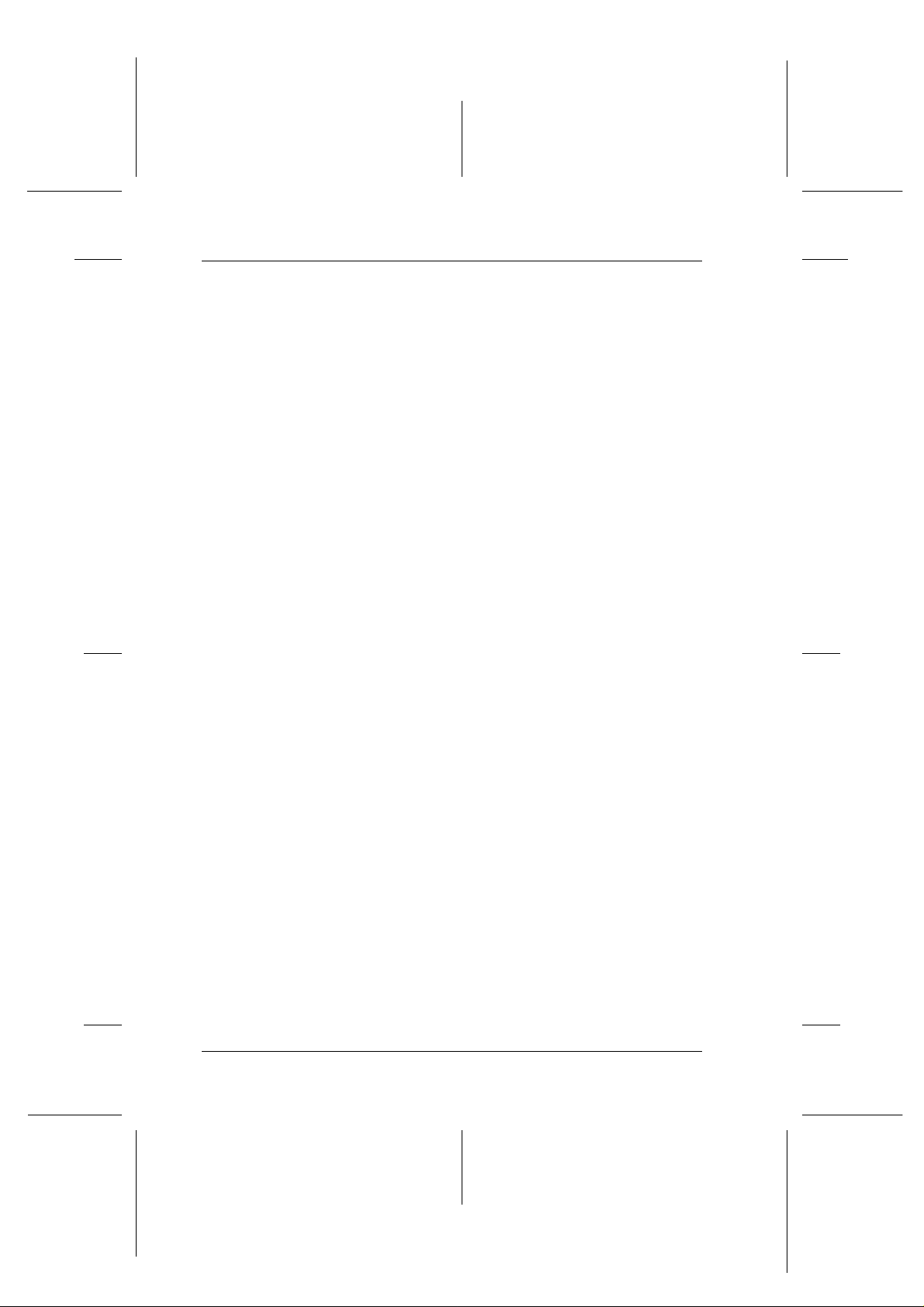
L
R4C621
short.bk Rev. C
A5-size SHORT.TOC
1/23/02 Pass 0
Innhold
Sikkerhetsinstruksjoner . . . . . . . . . . . . . . . . . . . . . . .4
Viktige sikkerhetsinstruksjoner . . . . . . . . . . . . . . . . . . . . . . . . . . . 4
Noen forholdsregler . . . . . . . . . . . . . . . . . . . . . . . . . . . . . . . . . . . . 5
ENERGY STAR-godkjennelse . . . . . . . . . . . . . . . . . . . . . . . . . . . . 8
Advarsler og merknader . . . . . . . . . . . . . . . . . . . . . . . . . . . . . . . . 8
Skriverdeler og funksjoner . . . . . . . . . . . . . . . . . . . . 9
Skriverdeler og kontrollpanelfunksjoner . . . . . . . . . . . . . . . . . . . 9
Proof Sign-off:
A.Nagasawa CRE S.Tsukada_______
N. Nomoto _______
R.Thomson _______
Skrive ut med Windows . . . . . . . . . . . . . . . . . . . . . . .11
Presentasjon av skriverprogramvaren . . . . . . . . . . . . . . . . . . . . . 11
Endre skriverinnstillinger . . . . . . . . . . . . . . . . . . . . . . . . . . . . . . . 13
Forhåndsvisning . . . . . . . . . . . . . . . . . . . . . . . . . . . . . . . . . . . . . . . 15
Få mer informasjon i online-hjelp . . . . . . . . . . . . . . . . . . . . . . . . . 17
Skrive ut med Macintosh . . . . . . . . . . . . . . . . . . . . . 18
Presentasjon av skriverprogramvaren . . . . . . . . . . . . . . . . . . . . . 18
Endre skriverinnstillinger . . . . . . . . . . . . . . . . . . . . . . . . . . . . . . . 18
Forhåndsvisning . . . . . . . . . . . . . . . . . . . . . . . . . . . . . . . . . . . . . . . 20
Bytte blekkpatroner . . . . . . . . . . . . . . . . . . . . . . . . . .22
Bytte en blekkpatron . . . . . . . . . . . . . . . . . . . . . . . . . . . . . . . . . . . . 22
Vedlikehold . . . . . . . . . . . . . . . . . . . . . . . . . . . . . . . . 25
Sjekke dysene i skrivehodet . . . . . . . . . . . . . . . . . . . . . . . . . . . . . . 25
Rengjøre skrivehodet . . . . . . . . . . . . . . . . . . . . . . . . . . . . . . . . . . . 27
Justere skrivehodet . . . . . . . . . . . . . . . . . . . . . . . . . . . . . . . . . . . . . 28
2
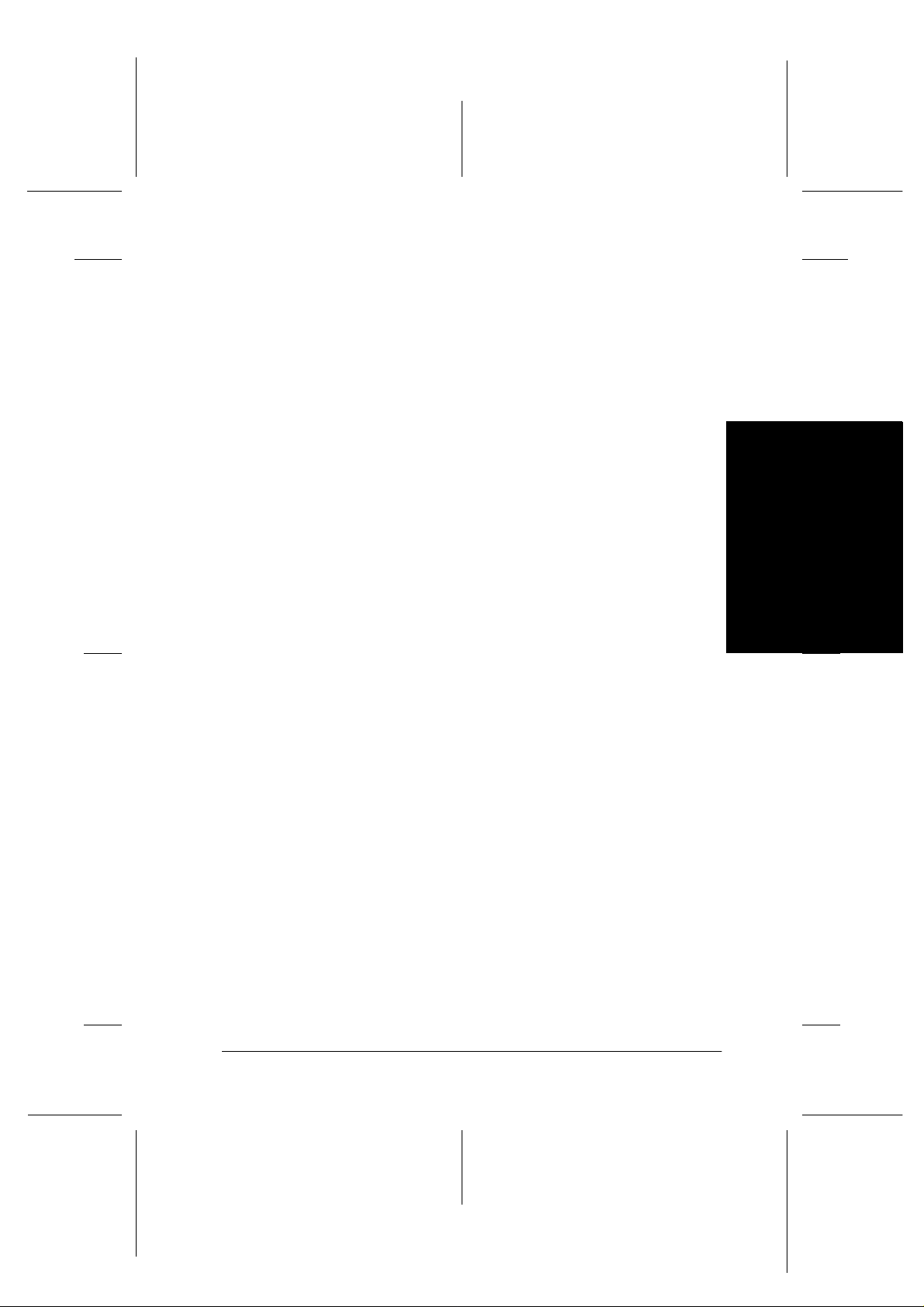
Proof Sign-off:
A.Nagasawa CRE S.Tsukada_______
N. Nomoto _______
R.Thomson _______
Feilsøking . . . . . . . . . . . . . . . . . . . . . . . . . . . . . . . . . .30
Problemløsning på nettet (ikke tilgjengelig for Windows 3.1) .30
Korrigere USB-problemer . . . . . . . . . . . . . . . . . . . . . . . . . . . . . . . .31
Feilindikatorer . . . . . . . . . . . . . . . . . . . . . . . . . . . . . . . . . . . . . . . . . .35
Vanlige feil og løsninger . . . . . . . . . . . . . . . . . . . . . . . . . . . . . . . . .36
Avbryte utskrift . . . . . . . . . . . . . . . . . . . . . . . . . . . . . . . . . . . . . . . .38
Ekstrautstyr og forbruksprodukter . . . . . . . . . . . . . . .42
Skriver spesifikasjoner . . . . . . . . . . . . . . . . . . . . . . . .46
Systemkrav . . . . . . . . . . . . . . . . . . . . . . . . . . . . . . . . . . . . . . . . . . . .46
R4C621
short.bk Rev. C
A5-size SHORT.TOC
1/23/02 Pass 0
R
Norsk
3
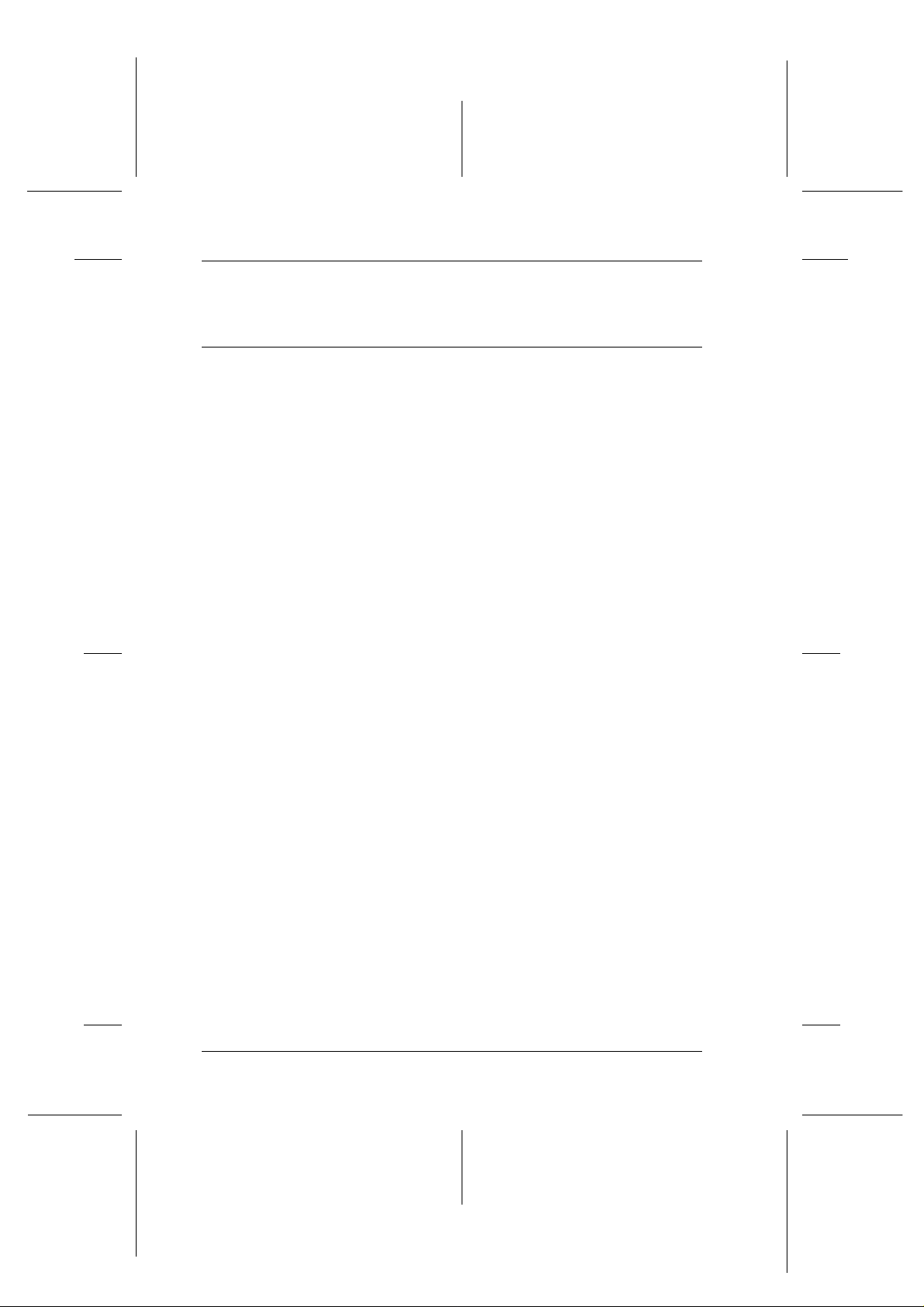
L
R4C621
all.bk Rev. C
A5-size SAFE.FM
1/23/02 Pass 0
Sikkerhetsinstruksjoner
Viktige sikkerhetsinstruksjoner
Les disse instruksjonene før du begynner å bruke skriveren. Vær
også nøye med å følge alle instruks joner og advarsl er som står på
skriveren.
❏ Dekk ikke til eller blokker åpningene i skriver kabinettet. Stikk
ikke fremmedlegemer inn i åpningene.
Proof Sign-off:
A.Nagasawa CRE S.Tsukada_______
N.Nomoto _______
R.Thomson _______
❏ Søl ikke væske på skriveren.
❏ Kontroller at spenningen på skiltet på baksiden av skriveren
er den samme som spenningen i stikkontakten.
❏ Kople alt elektrisk ut styr til jordete strømuttak . Skriveren bør
ikke koples til samme strømkrets som kopieringsmaskiner
eller klimaanlegg som slås av og på med jevne mellomrom.
❏ Unngå stikkontakter som styres av veggbrytere eller
automatiske tidskontroller.
❏ Hold hele datamaskinsystemet atskilt fra mulige kilder til
elektromagnetisk interferens, for eksempel høyttalere eller
ladestasjoner for trådløse telefoner.
❏ Ikke bruk skadde eller slitte strømledninger.
❏ Hvis du bruker skjøteledning med skriveren, må du forsikre
deg om at strømstyrken i utstyret som koples til
skjøteledningen, ikke overskrider den spenningen
skjøteledningen kan tåle. Forsikre deg også om at total
strømstyrke for alt utstyr plugget i veggkontakten ikke
overskrider det den er laget for.
❏ Ikke forsøk å utføre service på skriveren selv.
4
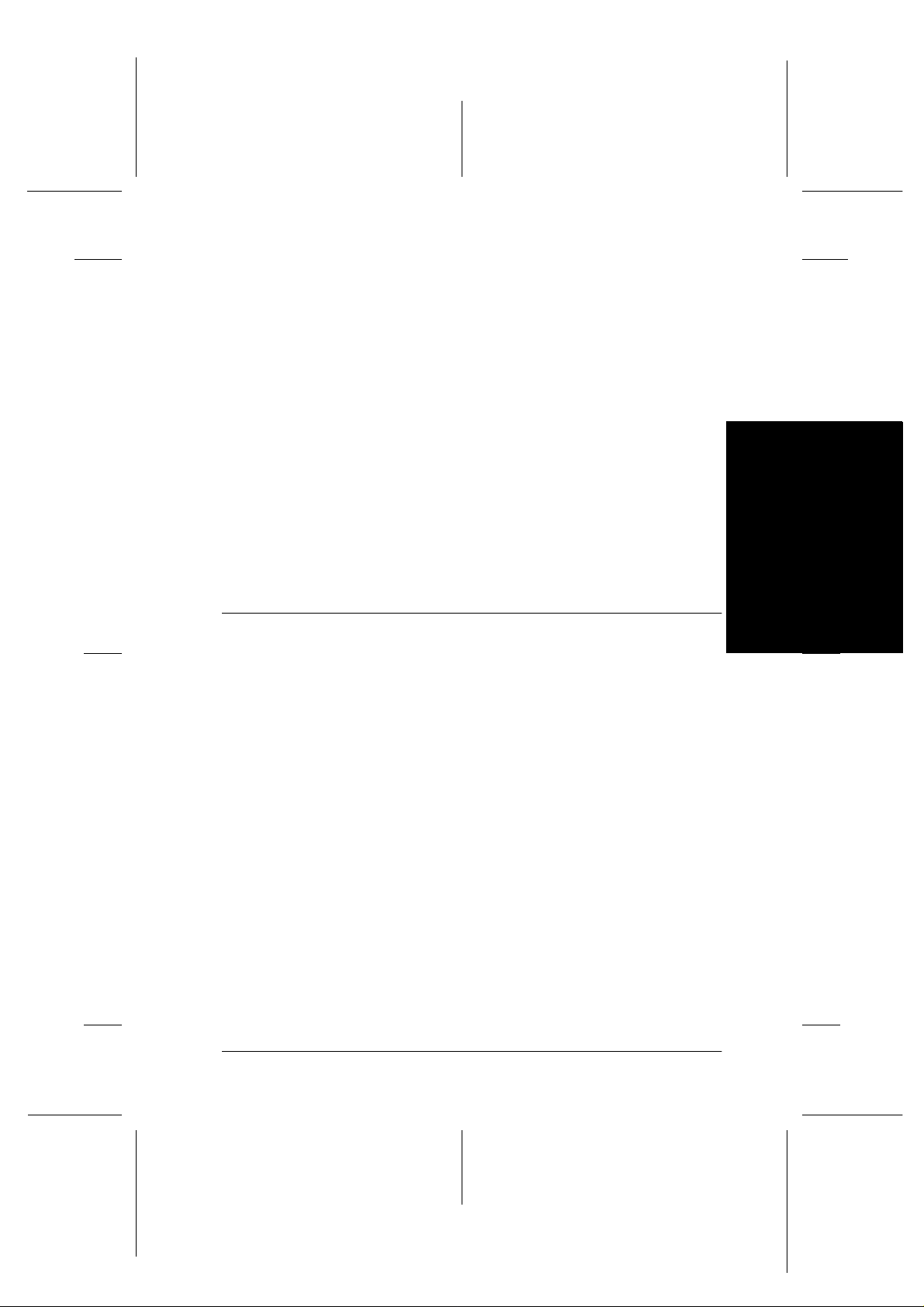
Proof Sign-off:
A.Nagasawa CRE S.Tsukada_______
N.Nomoto _______
R.Thomson _______
❏ Trekk ut støpselet og overlat service til kvalifisert
servicepersonell hvis du merker at:
Strømledningen eller støpselet er skadet; det er sølt væske i
skriveren; skriveren er falt i gulvet eller kabinettet er skade t;
skriveren fungerer ikk e som den skal, eller vi ser tydelige tegn
på endringer i ytelse n.
❏ Hvis du skal bruke skriveren i Tyskland, må lokal ene være
sikret med en 10 eller 16 A overbelastningsbryter for å
beskytte skriveren mot kortslutning og overbelastning.
Bemerkning til tysktalende brukere:
Bei Anschluß des Druckers an die Stromversorgung muss
sichergestellt werden, dass die Gebäudeinstallation mit einer 10 Aoder 16 A-Sicherung abgesichert ist.
R4C621
all.bk Rev. C
A5-size SAFE.FM
1/23/02 Pass 0
R
Noen forholdsregler
Legg merke til følgende når du bruker skriveren, håndterer
blekkpatroner, og når du velger hvor skriveren skal stå.
Når du bruker skriveren
Pass på følgende:
❏ Stikk ikke hånden inn i skriveren eller rør blekkpatronene
under utskrift.
❏ Ikke beveg skrivehodet manuelt. Gjør du det, risikerer du å
skade skriveren.
❏ Ta vekk utskriftsarkene fra mottaksbrettet rett etter at de er
skrevet ut, ellers kan mottaksbrettet fordreies.
Norsk
5
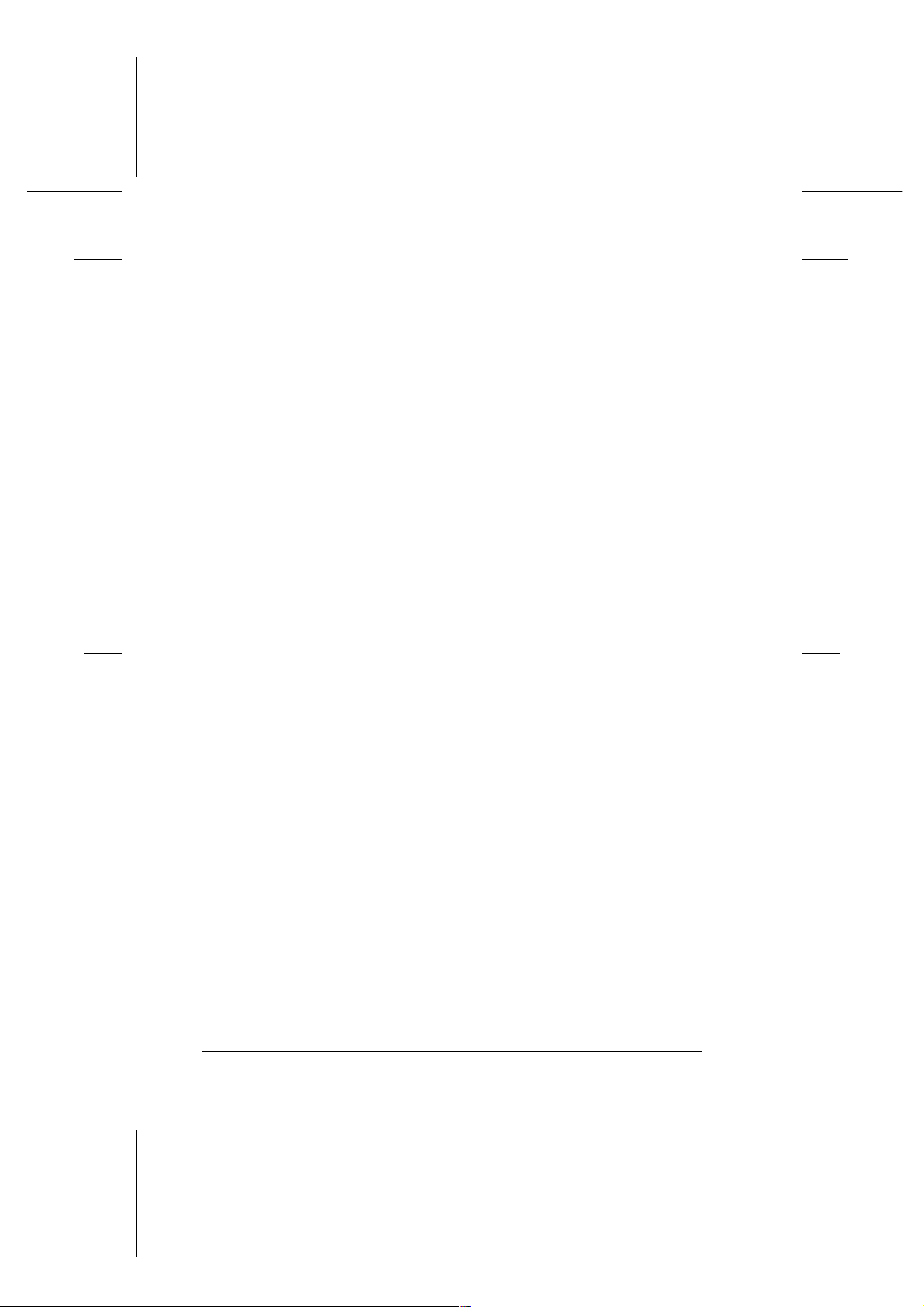
L
R4C621
all.bk Rev. C
A5-size SAFE.FM
1/23/02 Pass 0
❏ Slå alltid av skriver en med P strømbryteren. Når du trykker
på knappen, blinker P strømlyset kort før det slukker. Du
må aldri slå av skriveren eller trekke ut kontakte n før P
strømlyset slutter å blinke.
❏ Hvis du skal transportere skriveren, må du passe på at
skrivehodet er i hjemmeposisjon (høyre side), og at
blekkpatronene er på plass.
Når du håndterer blekkpatroner
Pass på følgende:
Proof Sign-off:
A.Nagasawa CRE S.Tsukada_______
N.Nomoto _______
R.Thomson _______
❏ Blekkpatronene må oppbevares utilgjengelig for barn. La
aldri barn drikke fra eller på andre måter håndtere
blekkpatronene.
❏ Vær forsiktig når du håndterer brukte blekkpatroner. Det kan
fremdeles være blekk rundt åpningen. Vask grundig med
såpe og vann hvis du får blekk på huden. Ta straks kontakt
med lege hvis d u føler ubehag, eller har vedvarende
problemer med synet etter å ha skylt øynene grundig.
❏ Ikke rist blekkpatronene - det kan føre til at de begynner å
lekke.
❏ Installer blekkpatronen straks etter at du har pakket den ut.
Hvis patronen blir liggende uinnpakket over en lengre
periode før du tar den i bruk, kan det føre til nedsatt
utskriftskvalitet.
❏ Bruk ikke blekkpatronen et ter utløpsdatoen som er merket på
esken. For optimalt resultat, bør du bruke blekkpatronen
innen seks måneder etter at den ble installert.
❏ Forsøk ikke å ta patronen fra hverandre, eller å etterfylle den.
Det kan skade skrivehodet.
❏ Hvis en blekkpatron har vært lagret kaldt, bør du la den få
ligge i romtemperatur i minst tre timer.
6
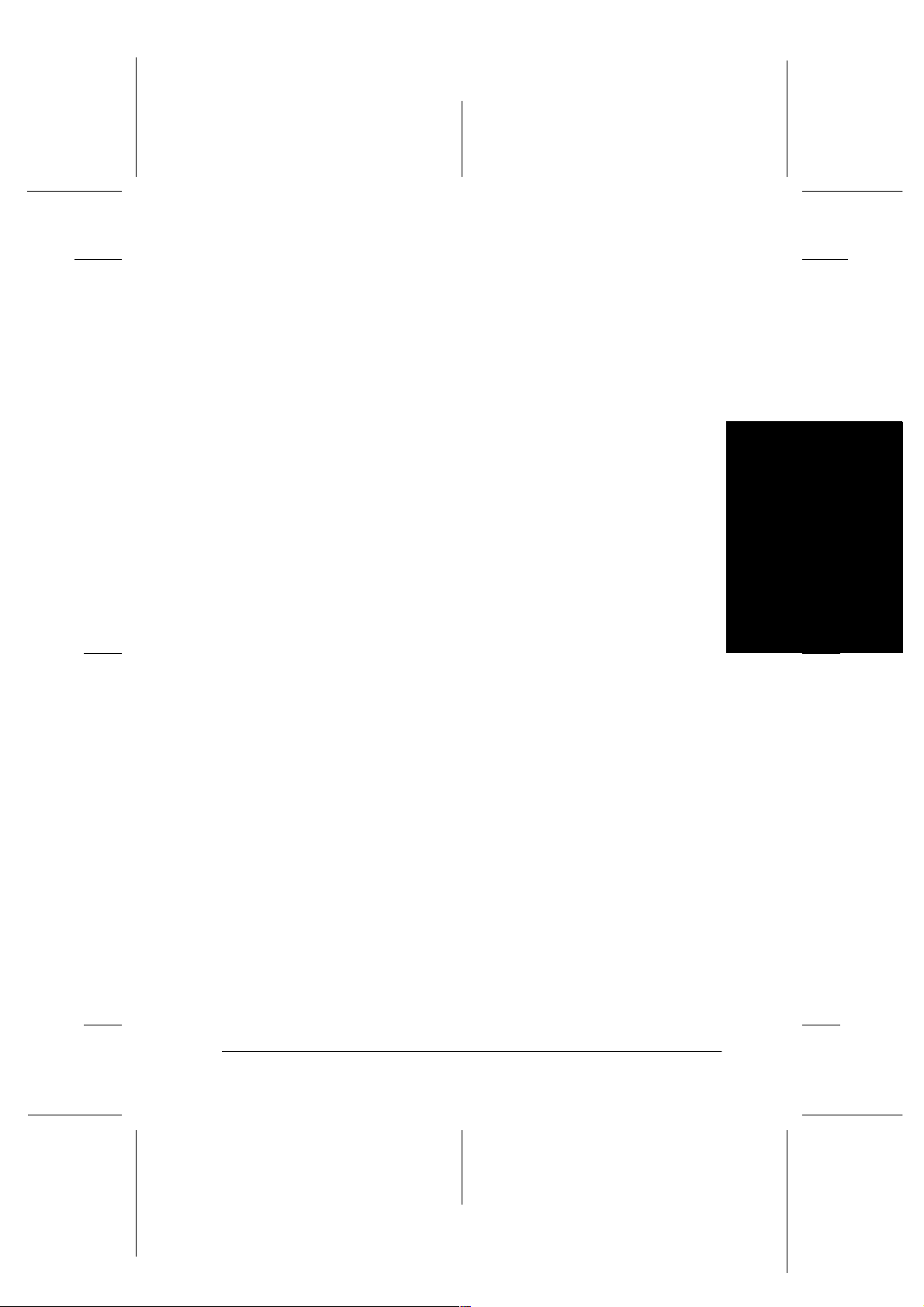
Proof Sign-off:
A.Nagasawa CRE S.Tsukada_______
N.Nomoto _______
R.Thomson _______
❏ Lagre blekkpatroner mørkt og kjølig.
❏ Ikke ta på den grønne IC-brikken på siden av patronen. Det
kan påvirke ytelse og utskrift.
❏ IC-brikken i blekkpatronen inneholder forskjellig
informasjon om patronen, for eksempel hvor mye blekk det
er igjen, slik at patronen kan fjernes og settes in n etter ønske.
Vær imidlertid oppmerksom på at skriveren utf ører en
pålitelighetskontroll, o g forbruker derfor ekstra blekk , hver
gang blekkpatronen settes i.
❏ Hvis du fjerner en patron for senere bruk, må du beskytte
blekkinntaksåpningen fra st øv og smuss, og lagre patronen i
samme temperatur som selve skriveren.
Blekkinntaksåpningen har en venti l som gjør det unødvendig
med lokk eller plugger , men vær oppmerksom på at blekk f ra
blekkpatronen kan setter merker. Ikke rør
blekkinntaksåpningen eller om rådet rundt.
R4C621
all.bk Rev. C
A5-size SAFE.FM
1/23/02 Pass 0
R
Norsk
Plassering av skriveren
Pass på følgende:
❏ Plasser skriveren på et flatt og stabilt underlag som er større
enn selve skriveren. Skriveren fungerer ikke ordentlig hvis
den heller til en side.
❏ La det være stort nok rom foran skrivere n til at papire ne kan
skrives helt ut.
❏ Unngå steder med store temperatur- og
fuktighetssvingninger. Beskytt skriveren fra direkte sollys,
sterkt lys og varmekilder.
❏ Unngå steder hvor den blir utsatt for støt og vibrasjoner.
❏ Unngå steder hvor det samler seg mye støv.
7
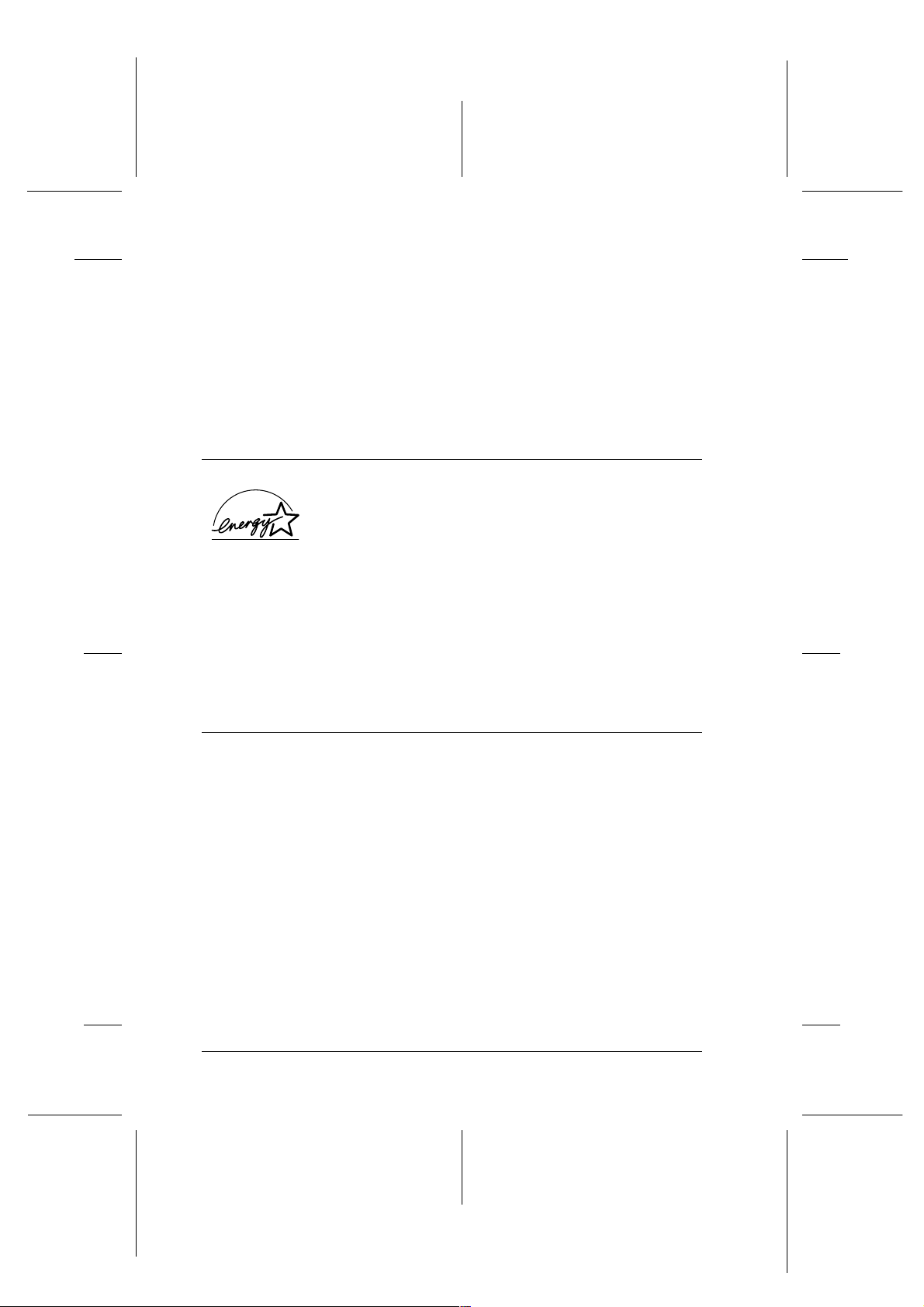
L
R4C621
all.bk Rev. C
A5-size SAFE.FM
1/23/02 Pass 0
❏ La det være nok rom rundt skriv e ren ti l at luft kan sirkulere.
❏ Plasser skriveren nær en stikkontakt, slik at det er lett å trekke
ut støpselet.
Bemerkning til fransktalende brukere:
Placez l’imprimante près d’une prise de contacte où la fiche peut être
débranchée facilement.
ENERGY STAR-godkjennelse
Proof Sign-off:
A.Nagasawa CRE S.Tsukada_______
N.Nomoto _______
R.Thomson _______
Som internasjonal ENERGY STAR-partner har EPSON
fastslått at dette pr oduktet møter retningslinjene fra
det internasjonale ENERGY STAR-programmet for
energieffektivitet.
Det internasjonale ENERGY STAR-programmet er forkjempere
for frivillig utvikling av energieffektive datamaskiner, monitorer,
skrivere, faksmaskiner, kopimaskiner og skannere, i et forsøk på
å redusere luftforurensing fra strømproduksjon.
Advarsler og merknader
Advarsel
w
c
Merk
-gir viktig informasjon og nyttige tips angående skriveren.
-må følges nøye for å unngå legemsskader.
Forsiktig
-må følges for å unngå skade på det elektriske utstyret.
8
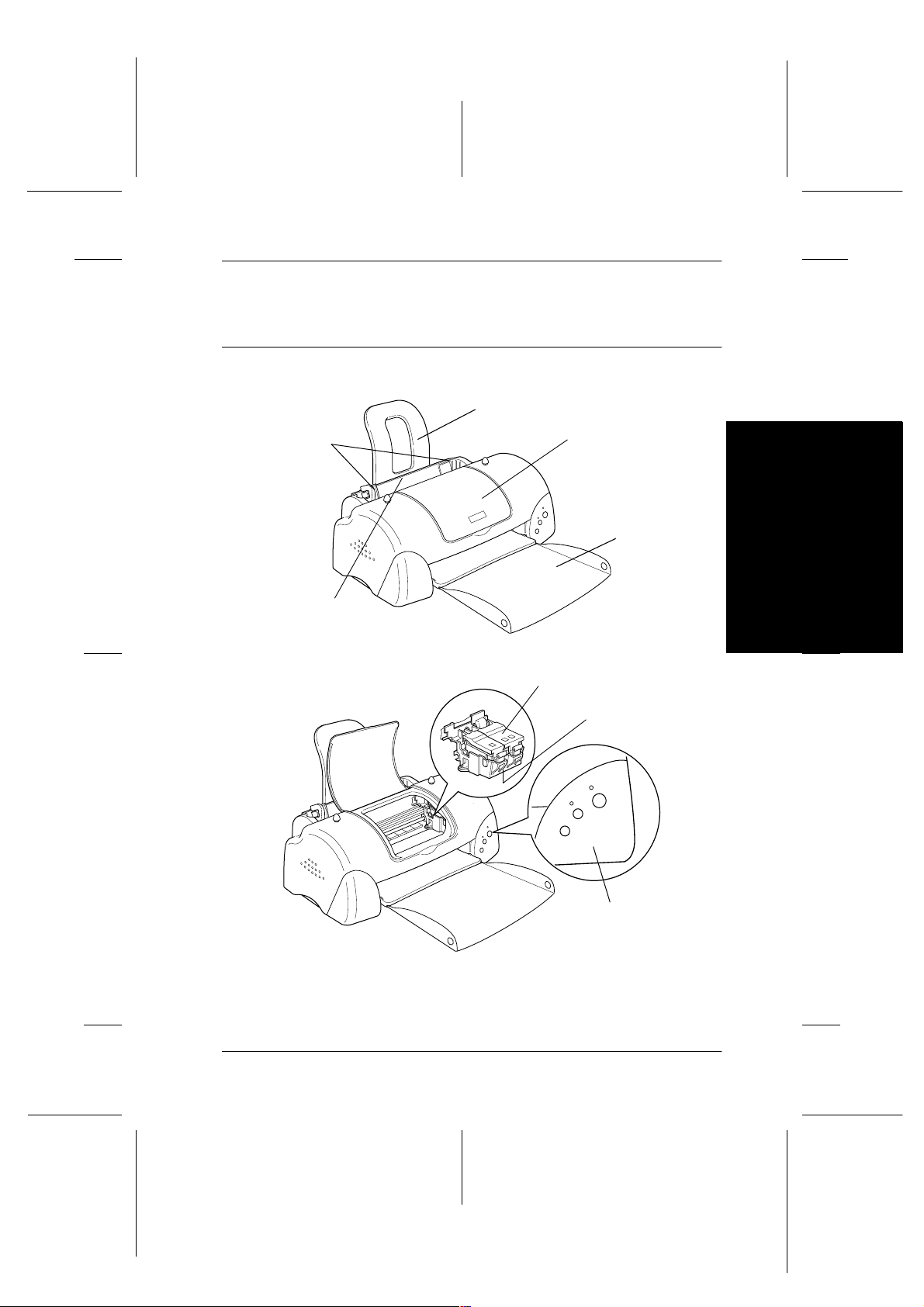
Proof Sign-off:
A.Nagasawa CRE S.Tsukada_______
N.Nomoto _______
R.Thomson _______
Skriverdeler og funksjoner
Skriverdeler og kontrollpanelfunksjoner
R4C621
all.bk Rev. C
A5-size PARTS.FM
1/23/02 Pass 0
papirstøtte
R
kantføringer
arkmater
skriverdeksel
mottaksbrett
Norsk
klemmer til blekkpatron
skrivehode
kontrollpanel
9
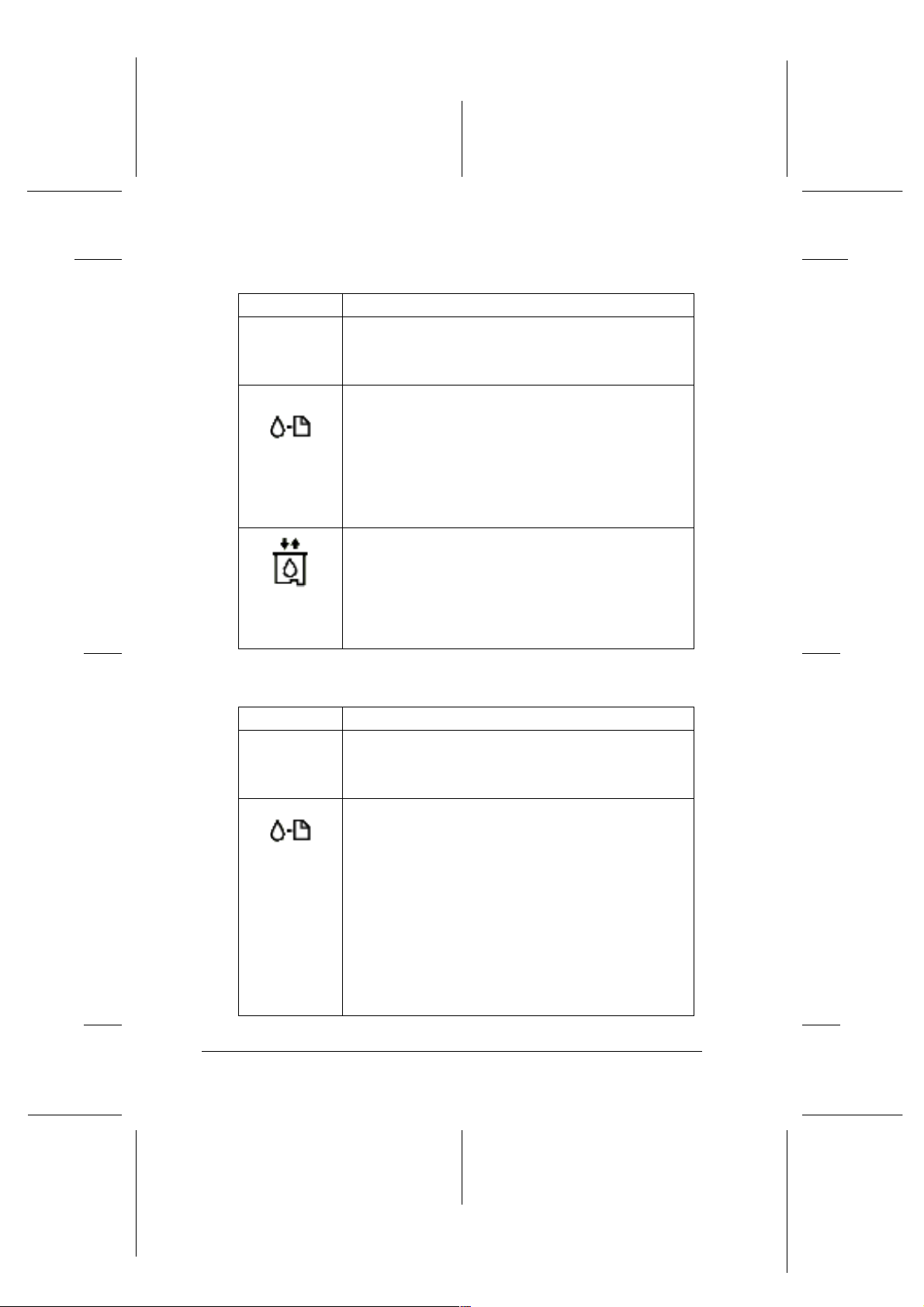
L
R4C621
all.bk Rev. C
A5-size PARTS.FM
1/23/02 Pass 0
Knapper
Knapp Funksjon
P
strøm
vedlikehold
Proof Sign-off:
A.Nagasawa CRE S.Tsukada_______
N.Nomoto _______
R.Thomson _______
Slår skriveren på og av.
Sletter gamle utskriftsjobber når du trykker to ganger på
den mens skrive ren er slått på.
Laster og mater ut papir når du trykker den inn og slipper
innen 2 sekunder.
Gjenopptar utskrift når den trykkes inn og slip pe s, ett e r
at det er fylt i nytt papir.
Renser skrivehodet hvis du trykker den ned 3 sekunder
når
b feillyset er av.
Flytter skrivehodet ti l posi sjon f or bytti ng av blekk patr on
og sender blekk til skriveren når det ikke er mer blekk.
Flytter skrivehodet ti l posi sjon f or bytti ng av blekk patr on
og sender blekk til skriv ere n .
bytte
blekkpatron
Varsellamper
Varsellampe Beskrivelse
P
strøm
bfeil
10
Lyser når skriveren er slått på.
Blinker når skriveren mottar data, skriver ut, bytter
blekkpatron, fyller blekk, eller renser skrivehodet.
Lyser når det er tomt for papir. Fy ll papir i arkmateren,
og trykk på
På ved papirstopp. Ta alt papir ut av arkmateren og fyll
i på nytt. Hvis lampen fortsette r å blinke må du slå av
skriveren og forsiktig fjerne alt papir fra papirba nen.
Blinker når den svarte eller fargede blekkpatro nen er
nesten tom.
Lyser når den svarte eller fargede fargepatronen er tom.
Skift den svart e ble k kpatronen (T0 17) eller
fargepatronen (T018).
Blinker når skrivehodet flyttes til utskiftingsposisjonen.
Lyset blinker raskere hvis det ikke er fargeblekk enn når
det ikke er sva r t blekk.
b vedlikehold for å gjenoppt a ut s krift.
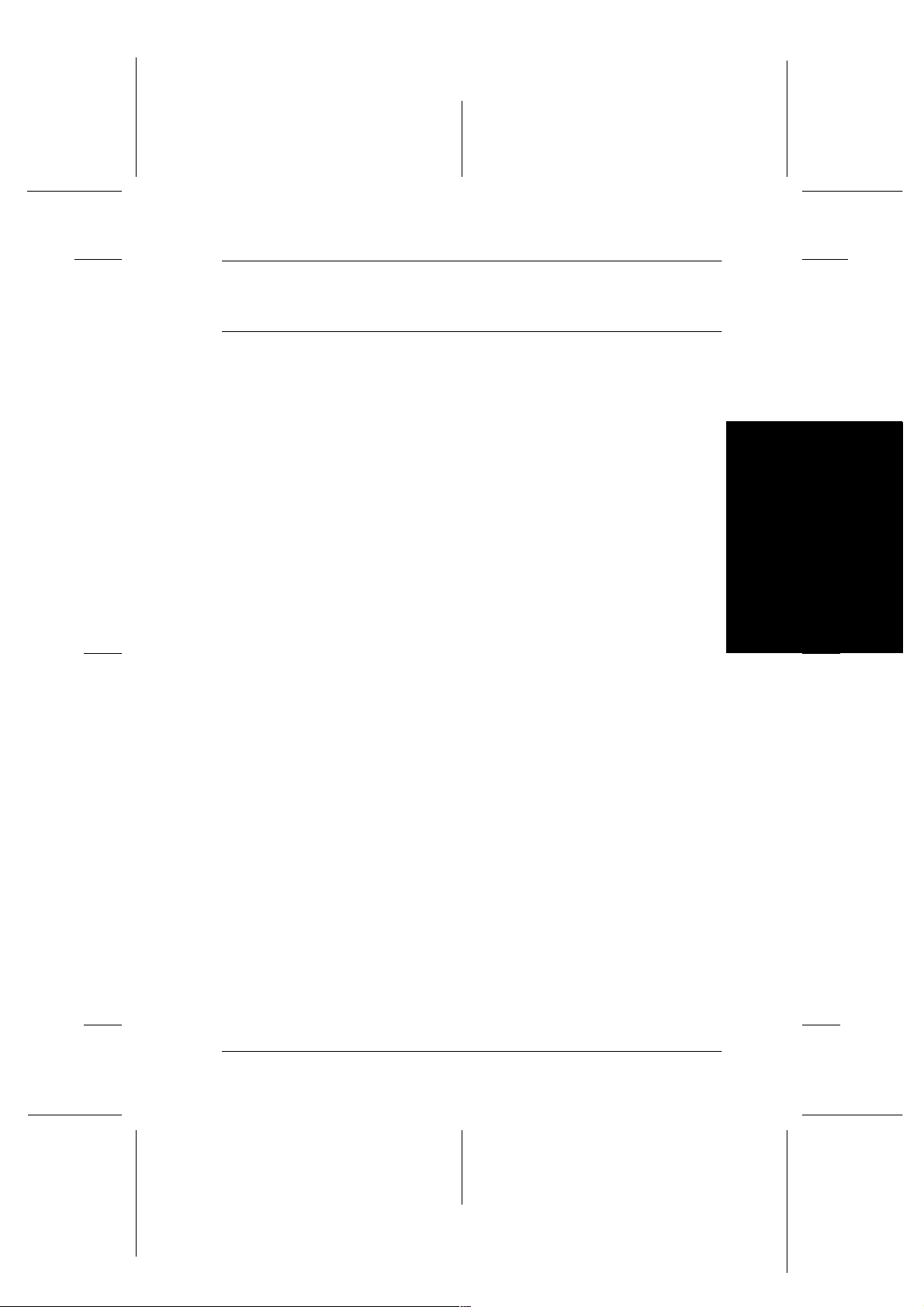
Proof Sign-off:
A.Nagasawa CRE S.Tsukada_______
N.Nomoto _______
R.Thomson _______
Skrive ut med Windows
Presentasjon av skriverprogramvaren
Programvaren som følger med skriveren in neholder
skriverdriver og hjelpeprogrammer. Du kan velge blant flere
innstillinger i skriverdriveren, slik at du får optimale
utskriftsresultater. Gjennom hjelpeprogrammene kan du sjekke
at skrivere n alltid er i topp stand.
Hvis du får problemer, kan du se i Problem Solver HTML manualen ved å klikke Technical Support på hovedmenyen til
skriverdriveren.
R4C621
all.bk Rev. C
A5-size SOFTW.FM
1/23/02 Pass 0
R
Mer informasjon
Hvis du vil vite mer om hvordan du kan bruke skriverdriveren,
se “Endre skriverinnstillinger” på side 13.
Merk:
Hvilke funksjoner som er tilgjengelige i programvaren avhenger av
hvilken Windows-versjon du bruker.
Online hjelp gir deg mer informasjon om skriverprogramvaren.
Se “Få mer inform asjon i online-hjel p” på side 17, hvis du vil vit e
hvordan du bruker Hjelp.
Åpne skriverprogramvar en
Du kan åpne programvaren fra de fleste Windowsprogrammene, fra Start-menyen (Windows 98, 95, 2000 og
NT 4.0), eller fra Kontrollpanelet (Windows 3.1).
Når du åpner programvaren fra et Windows-program, gjelder
innstillingene du setter bare for dette bestemte programmet.
Når du åpner programvaren fra Start-menyen, gjelder
innstillingene du setter for alle Windows-programmene.
Les mer i det aktuelle avsnittet nedenfor.
Norsk
11
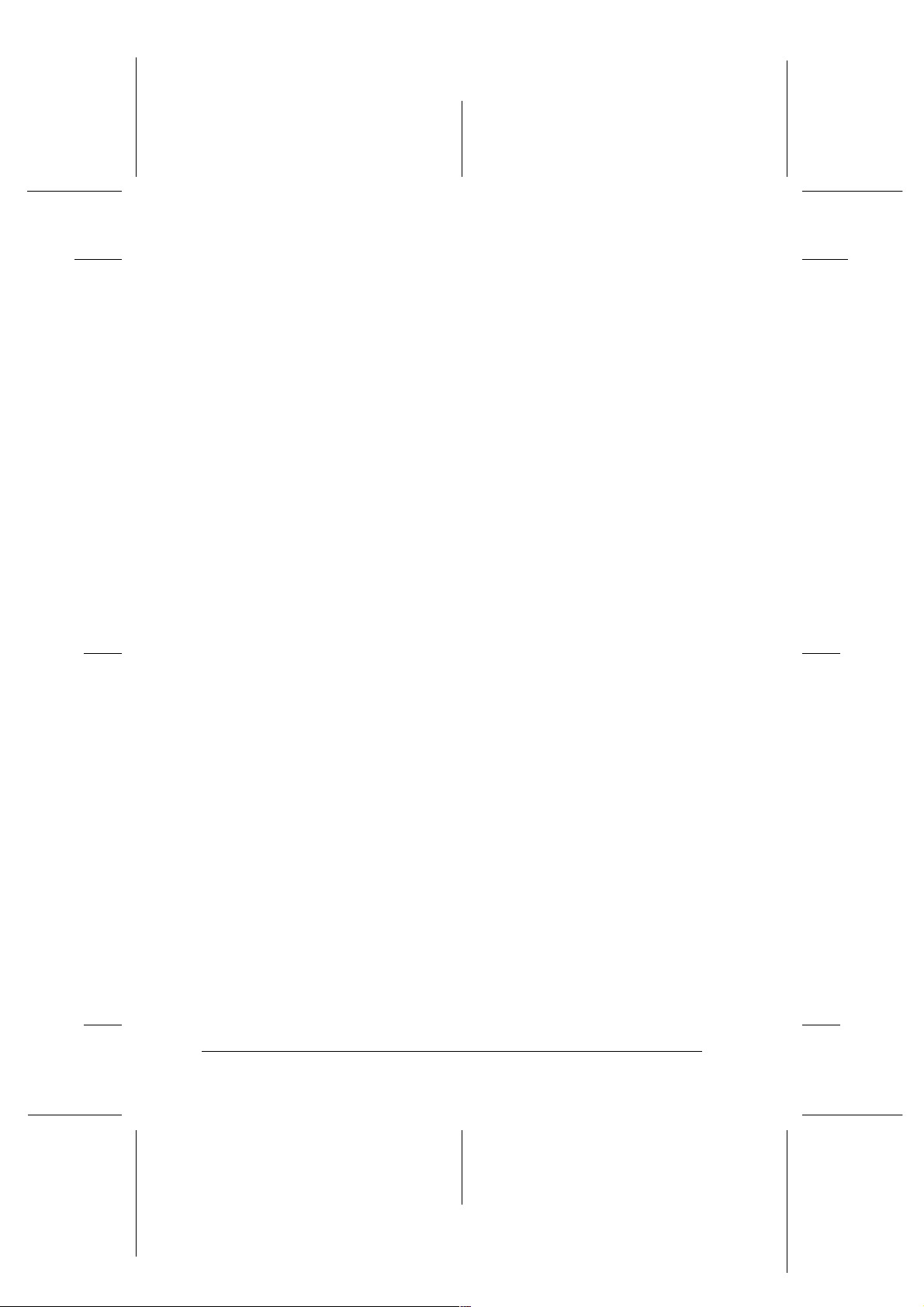
L
R4C621
all.bk Rev. C
A5-size SOFTW.FM
1/23/02 Pass 0
Åpne skriverprogramvaren fra et Windows-program
Følg instruksjonene nedenfor for å åpne skriverprogra mvaren.
1. Klikk Print elle r Print Setup i Fil-menyen.
2. I dialogvinduet som kommer opp, velger du Printer, Setup,
Options, eller Properties. (Avhengig av hvilket prog ram du
bruker, kan det være nødvendig å velge en kombinasjon av
disse.) Skri verdriveren åpnes.
Fra Start-menyen i Windows (Windows 98, 95, 2000 eller NT
4.0)
Proof Sign-off:
A.Nagasawa CRE S.Tsukada_______
N.Nomoto _______
R.Thomson _______
Følg instruksjonene nedenfor for å åpne skriverprogra mvaren.
1. Velg Start, gå til Settings og velg Printers.
2. I Windows 98 og 95 velger du først skriver, og så klikker du
på Egenskaperi Fil-menyen.
I Windows 2000, velger du skriver, og deretter Printing
Preferences i Fil-menyen.
I Windows NT 4.0 velger du først skriver, og deretter
Document Defaults i Fil-menyen.
Skriverdriveren åpnes.
Fra Kontrollpanelet (Windows 3.1)
Følg instruksjonene nedenfor for å åpne skriverprogra mvaren.
1. Dobbeltklikk på ikonet Kontrollpanel i
hovedprogramgruppen.
2. Dobbeltklikk på ikonet Printer.
3. Marker skriveren i listen Installed Printer.
4. KlikkOppsett. Skriverdriveren åpnes.
12
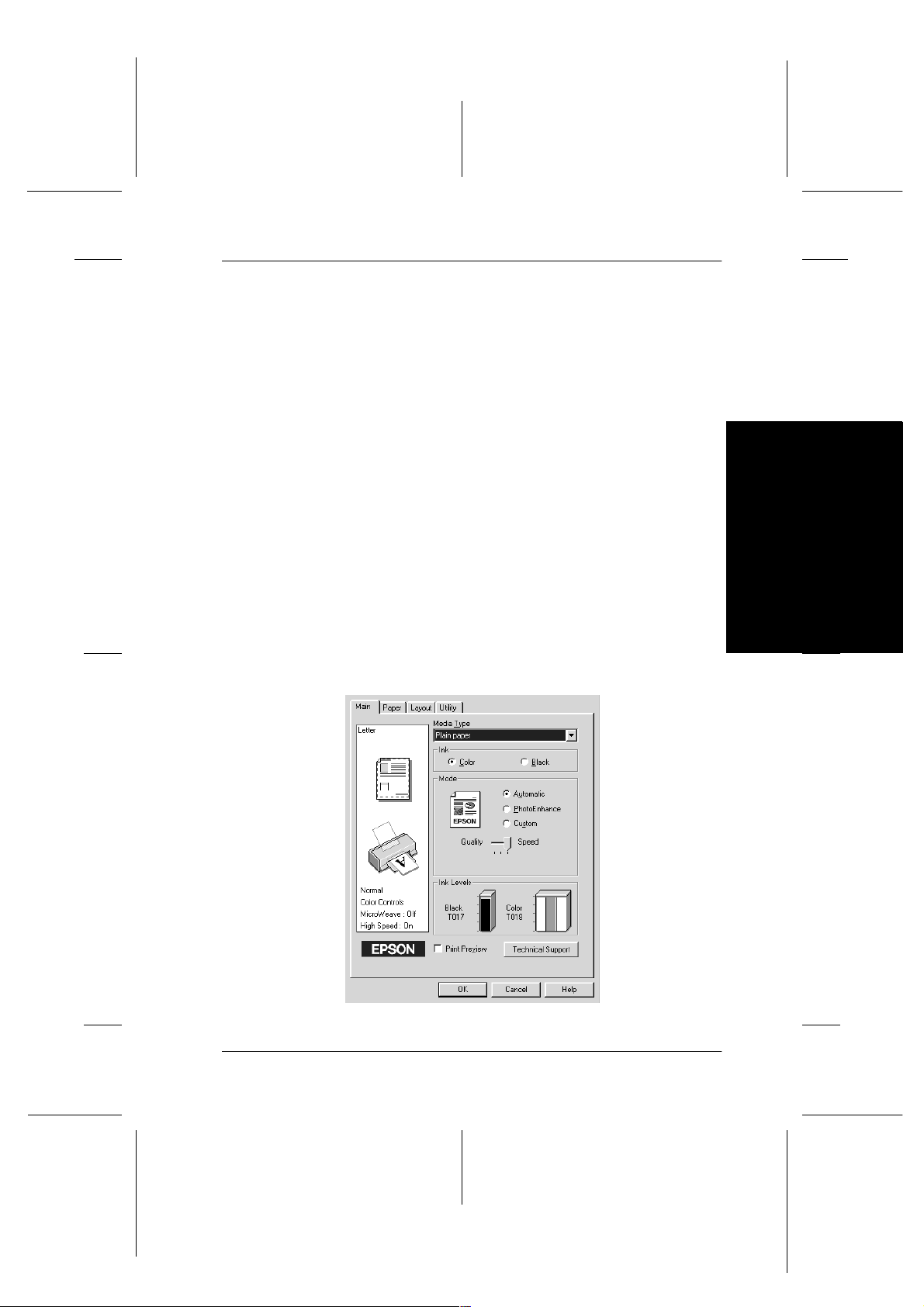
Proof Sign-off:
A.Nagasawa CRE S.Tsukada_______
N.Nomoto _______
R.Thomson _______
Endre skriverinnstillinger
Skriverdriveren har følg ende menyer og innstillinger:
R4C621
all.bk Rev. C
A5-size SOFTW.FM
1/23/02 Pass 0
R
Main:
(Hoved)
Paper:
(papir)
Layout:
(Sideoppse
tt)
Merk:
Sideoppsett-menyen er tilgjengelig for brukere av Windows 98, 95, 2000
og NT 4.0.
Modus-innstillingene i hovedmenyen gir deg tre kontrollnivåer
over skriverdriveren, slik det står forklart nedenfor.
medietype, blekk, forhåndsvisning
Paper Size, Copies, Orientation, Printable Area
(Papirstørrelse, Antall kopier, Papirretning,
Utskriftsområde)
Reduce/Enlarge, Multi-Page, Watermark
(Forminsk/forstørr, Flere sider, Vannmerke)
Norsk
13
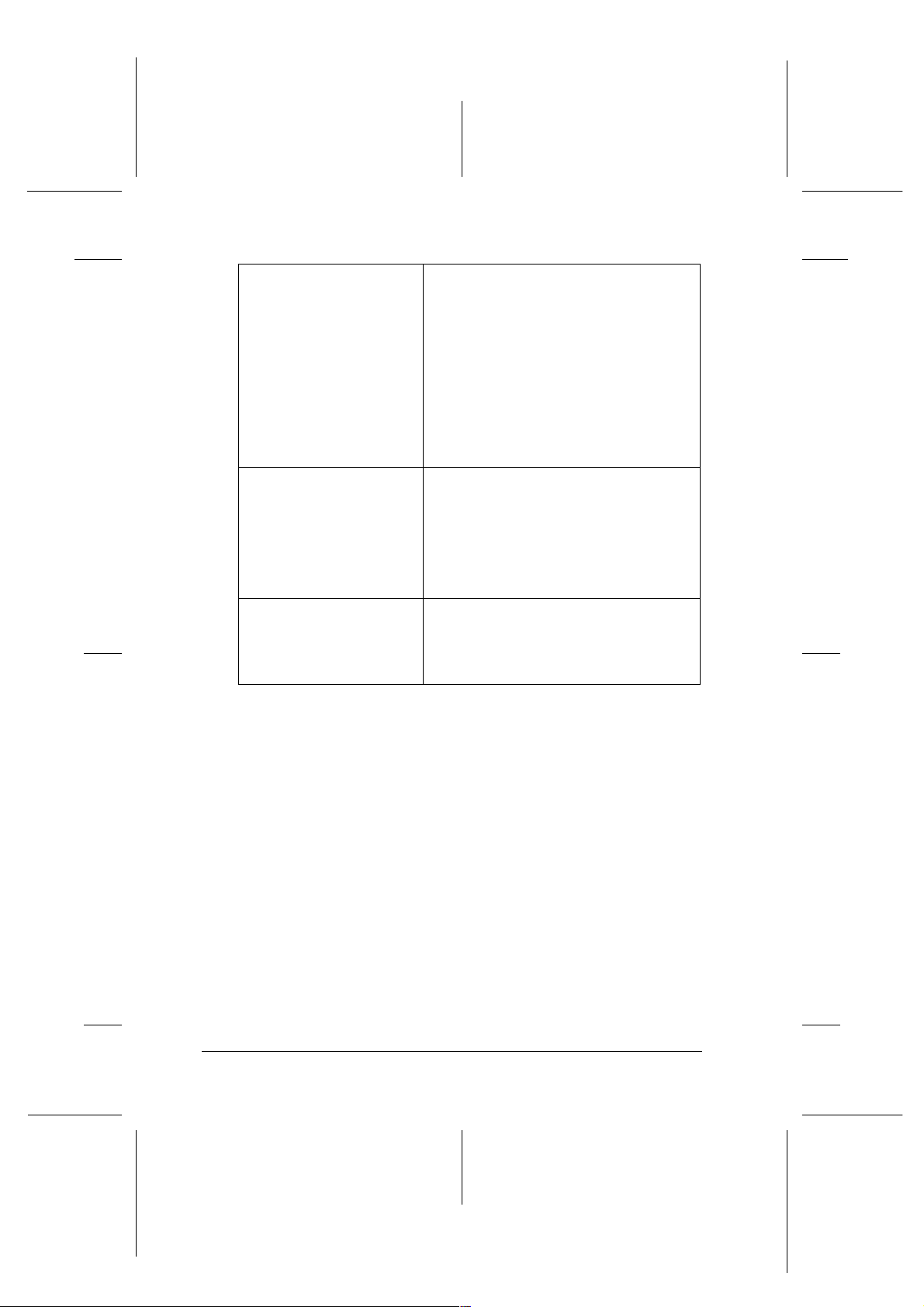
L
R4C621
all.bk Rev. C
A5-size SOFTW.FM
1/23/02 Pass 0
Proof Sign-off:
A.Nagasawa CRE S.Tsukada_______
N.Nomoto _______
R.Thomson _______
Automatic Når du velger denne modusen,
PhotoEnhance Denne modusen gir et utvalg
Custom Custom-modu s har f erdige innstillinger
bestemmer skriverdriveren alle
innstillinger base rt på gjeldende
innstillinger for medietype og blekk. For å
foreta blekkinnstillinger, klikk Color for
fargeutskrifter , og Black for svart/hvitt utskrift. Avhengig av hvilken medietype
som ble valgt (mens Autom ati c er valgt)
får du opp en gl idebryter under knappe n
Custom, hvor du kan ve lge mellom
Quality (kvalite t) ell er Speed (Hast i ghet) .
Velg Quality når kva lit et en på ut skrif t en
betyr mer enn h as t igheten.
bildekorreksjonsinnstillinge r, s om gjør at
du kan endre på fotografiene dine før du
skriver dem ut. Endrin gene i
PhotoEnhance (fo rbedre) påvirker ikke
originalbildene. Denne modusen kan
bare brukes hvis du skriver ut 16-, 24, ell er
32-bits fargedata.
beregnet på utskrift av tekst,
diagrammer, og for fargeavstemming.
Du kan også lagre dine egne innstillinger
ved å bruke Advanced-inns tillingene.
Du kan også gjøre individuell e endringer i innstilling ene i papirog sideoppsettmenyene. Du får mer informasjon om menyene
Paper og Layout i den elektronisk e Reference Guide.
Medietype-innstilling
Media Type-innstill ingen avgjør hvilke andre innstillinger du k an
velge mellom, så du bør alltid sette denne innstillingen først.
I hovedmenyen velger du medietype-innstilling en som passer til
papirtypen i skriveren. Hvis du vil finne ut hva slags medietype
du bruker, kan du finne papiret ditt i listen i “Vanlig papir” på
side 43, og deretter slå opp på medietypen som den er gruppert
under (med større skrift). For noen medietyper kan du velge
mellom flere innstillinger i Media Type.
14
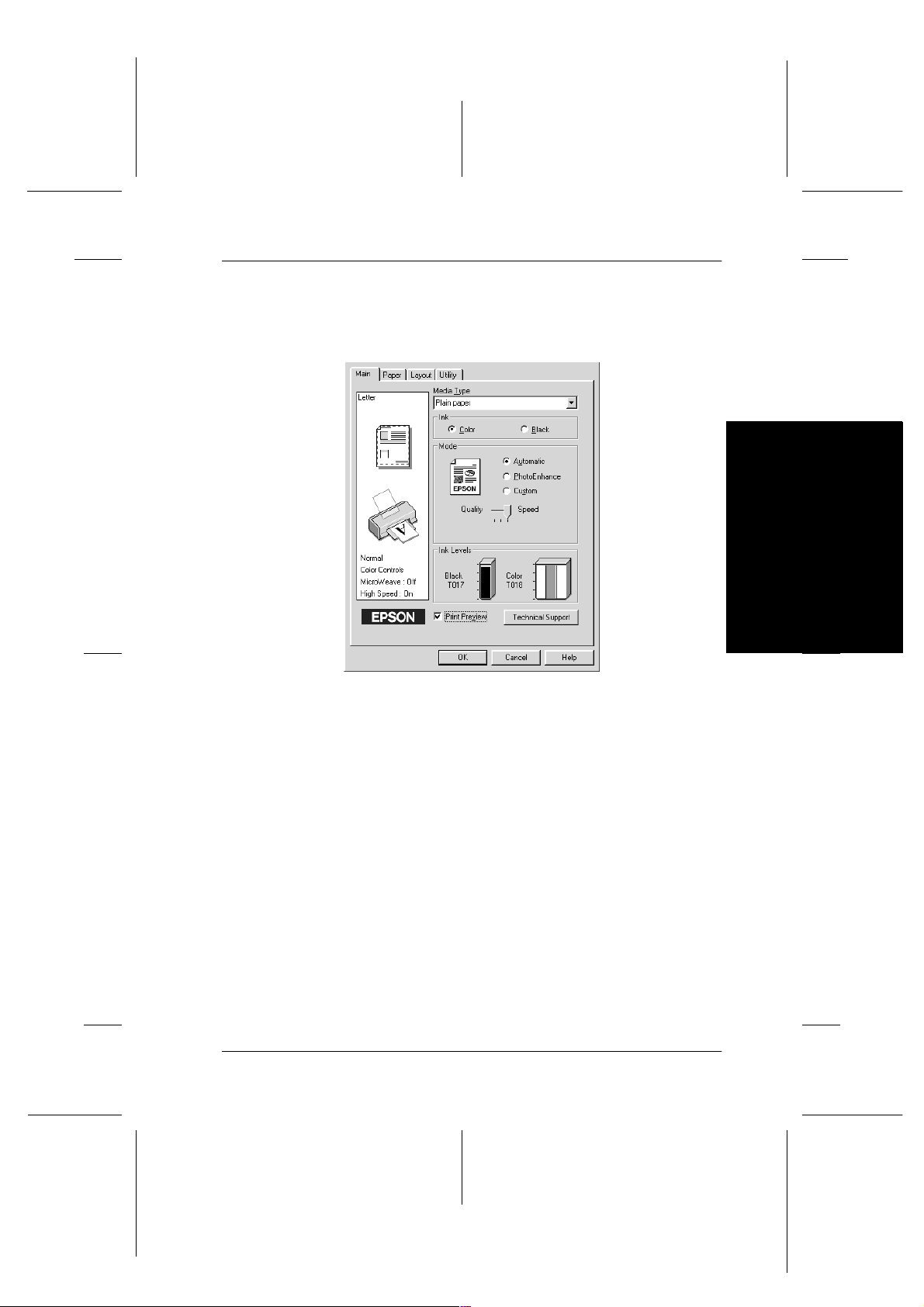
Proof Sign-off:
A.Nagasawa CRE S.Tsukada_______
N.Nomoto _______
R.Thomson _______
Forhåndsvisning
VelgI Print Preview i hovedmenyen ka n du se hvordan utskriften
kommer til å se ut før du skriver den ut.
R4C621
all.bk Rev. C
A5-size SOFTW.FM
1/23/02 Pass 0
R
Merk:
Denne funksjonen er ikke tilgjengelig for brukere av Windows 3.1.
Norsk
15
